利用 Excel 做数据统计分析时,有时需要数据与上年同期数据相比较,从而计算同比增长率。这时该如何计算呢?
首先,我们在表格当中输入上年的数据与今年的数据,如下图所示:
WPS excel自动套用表格格式的方法
在Excel表格当中制作表格时,为了让我们的表格更加美观,通常我们会为表格添加填充颜色,将字体设置为各种颜色,但对于设计小白,或者是时间紧迫的职场达人们来说,一键套用表格格式显
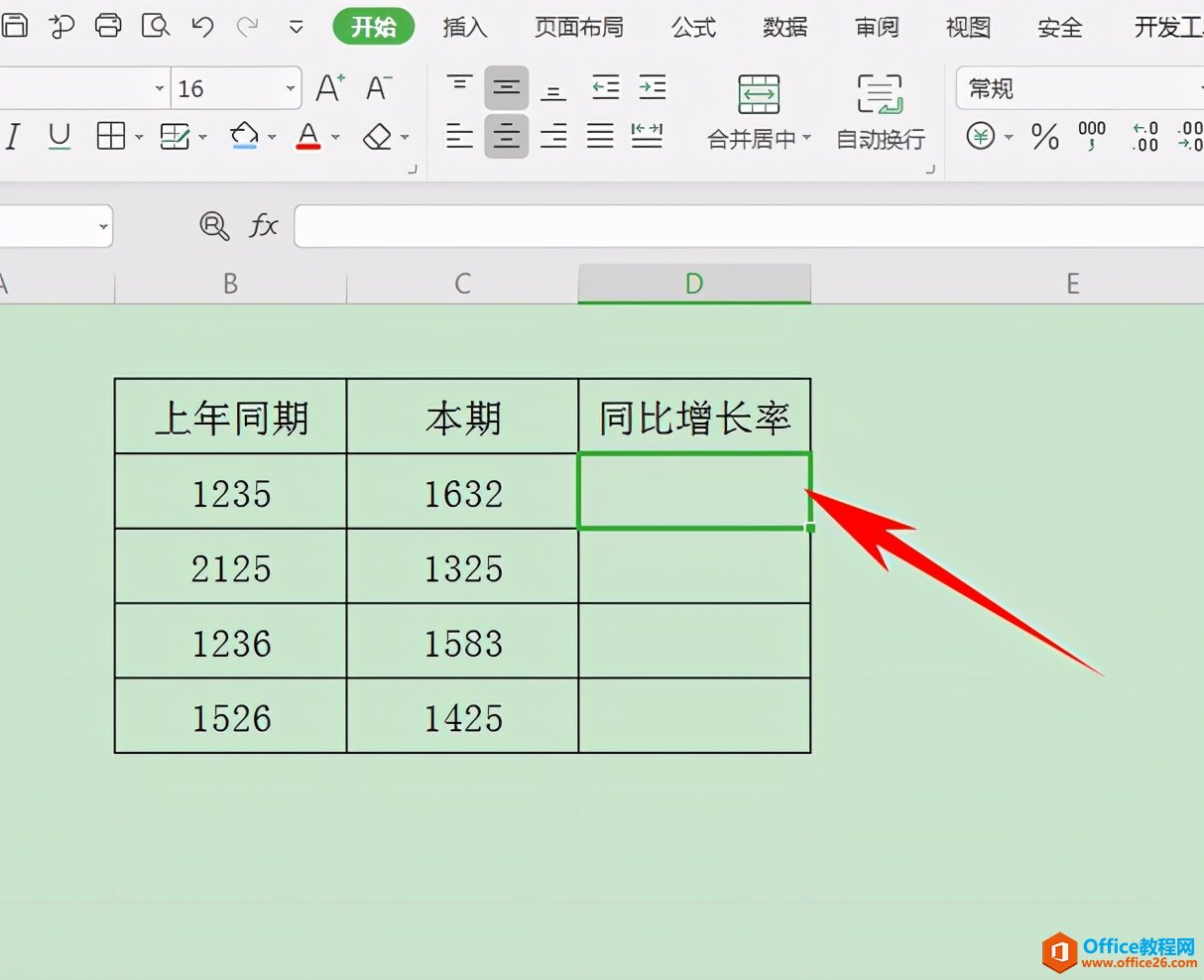
然后单击同比增长率下的单元格,输入公式=TEXT((C15-B15)/B15,”0%”),公式里的单元格,应随着用户数据的变化而变化的。在公式后面,输入0%,代表着将数据以百分比的形式展现:
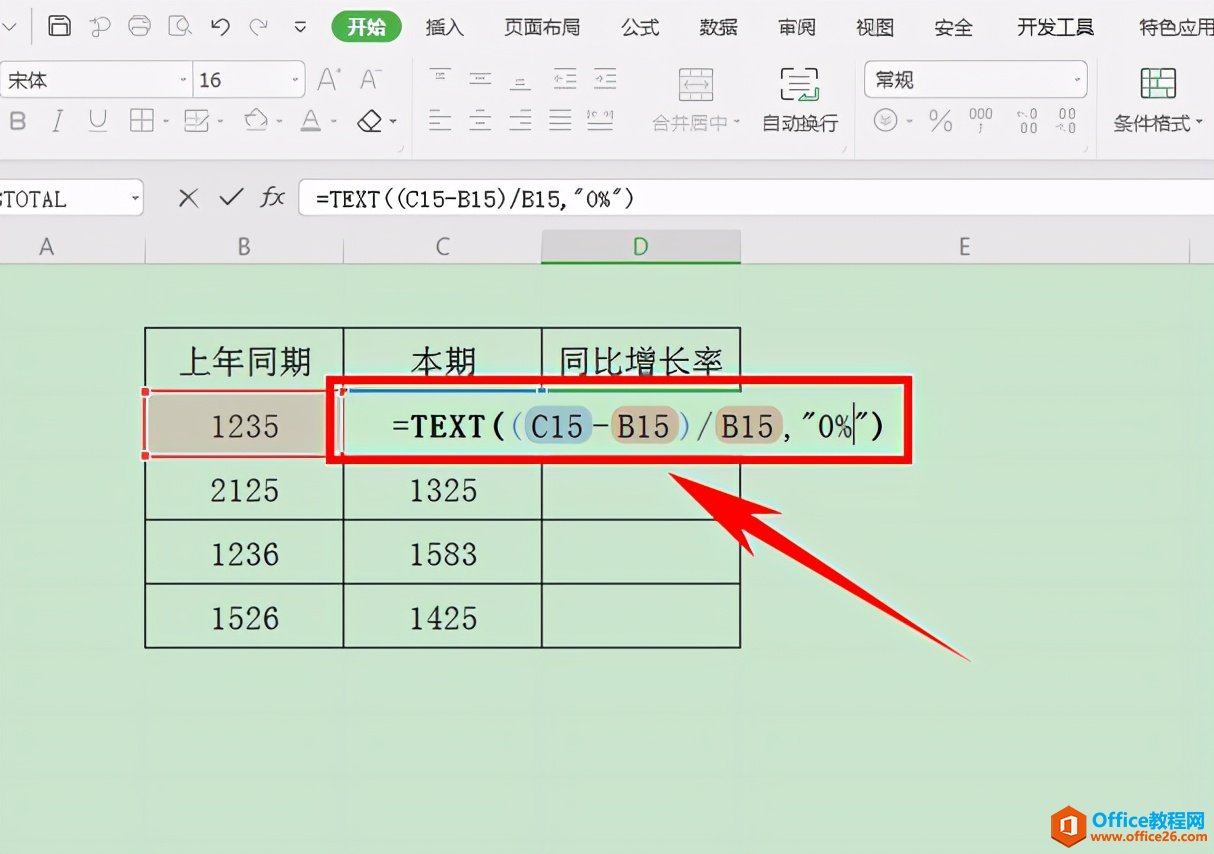
单击回车后,我们看到同比增长率就计算出来了,如下图所示,下拉单元格填充框,完善整个表格:
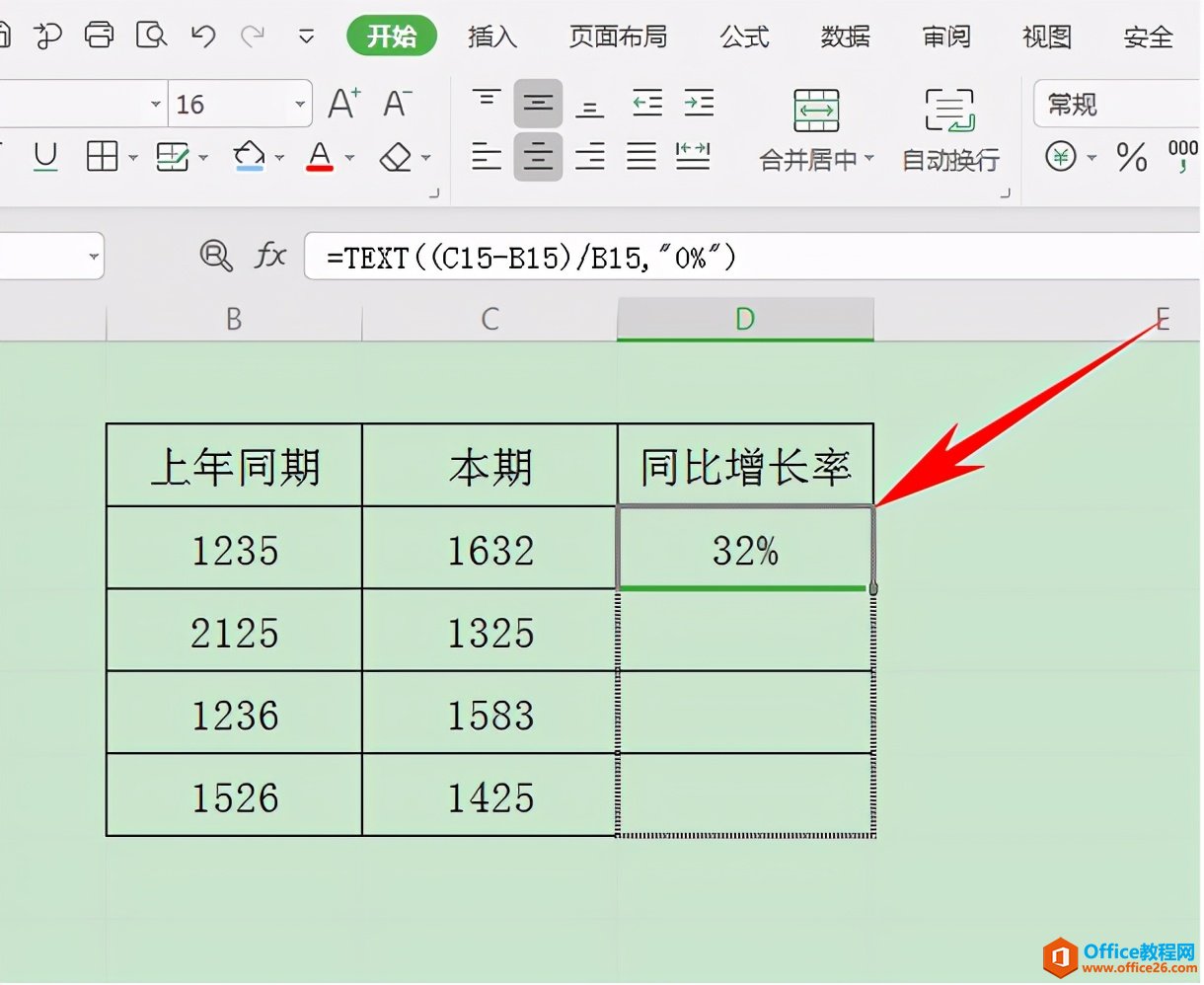
这样,我们看到如果前面是负数,就证明本期的数据比去年降低了,正数就是比去年升高了:
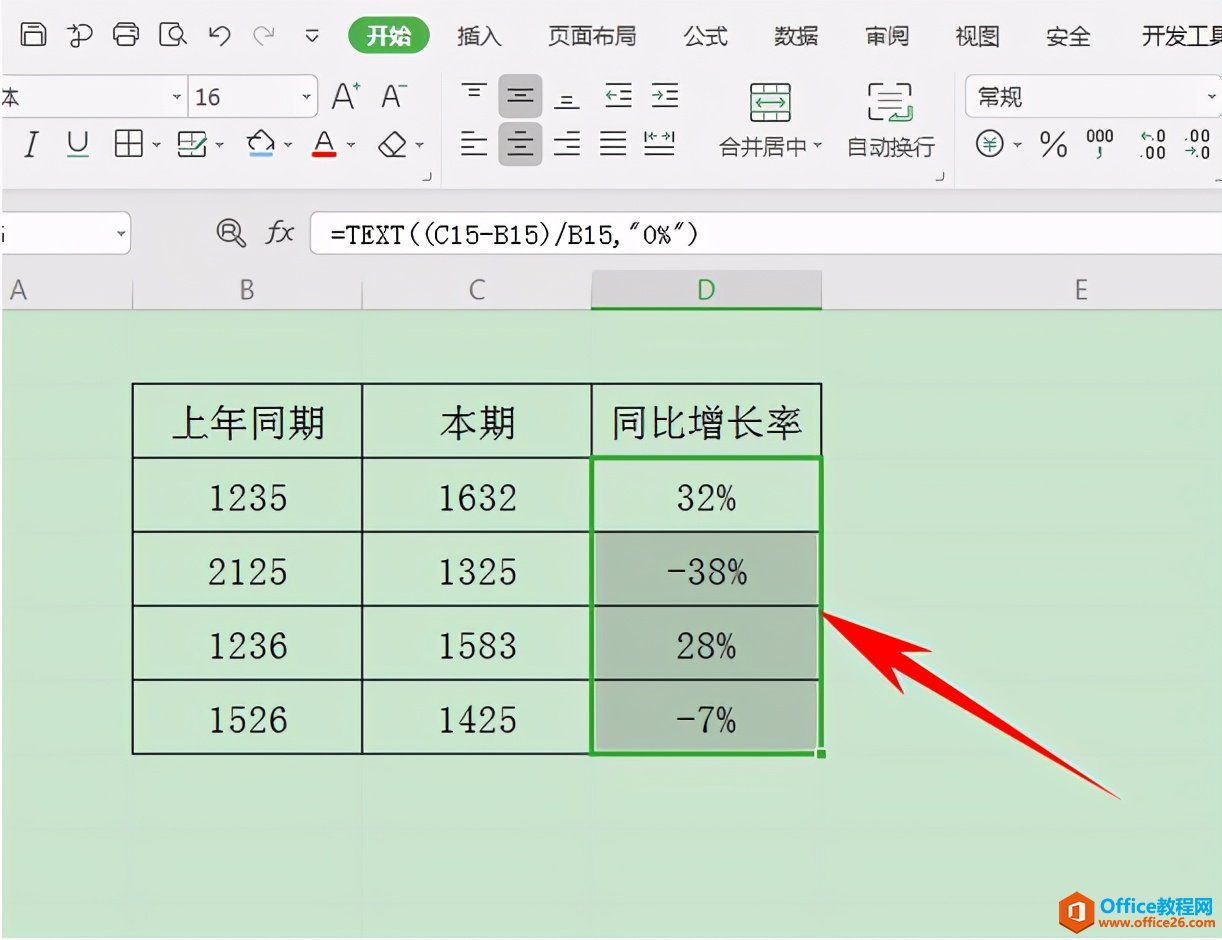
WPS excel如何计算同比增长率的下载地址:
WPS excel制作曲线拟合图表
在利用Excel表格进行日常办公时,经常需要根据数据制作图表,柱状图与扇形图等图表,在表格中已经应用的太多了,那么如何在Excel表格当中制作出曲线拟合图表呢,今天就来教大家这个小技


